win7系统调cpu风扇转速的详细步骤
一些用户说自己win7 32位系统电脑CPU风扇噪音总是特别大,很吵,根本没办法专心工作。CPU是电脑核心配件,也是电脑配件中发热量最大的硬件之一,如果你觉得CPU风扇转速太快可以调整,接下去一起看看win7系统调cpu风扇转速的详细步骤。
具体方法如下:
1、首先打开控制面板,进入页面后点击“电源选项”。
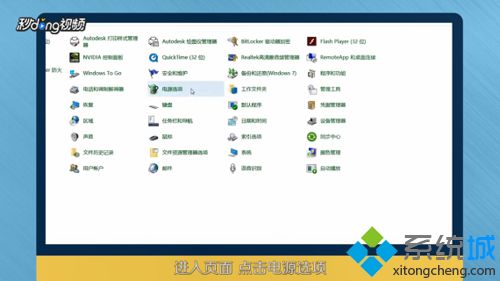
2、然后点击平衡后面的“更改计划设置”,点击“更改高级电源设置”。
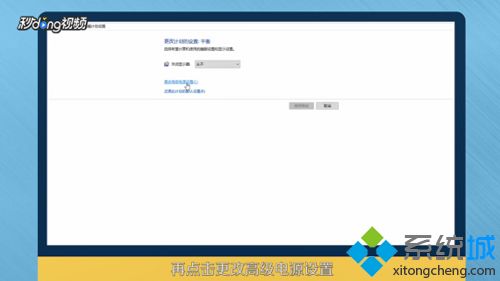
3、在弹出的窗口中点击“处理器电源管理”,选择“系统散热方式”,在下拉菜单中选择“主动”或“被动”,来调整CPU风扇转速。
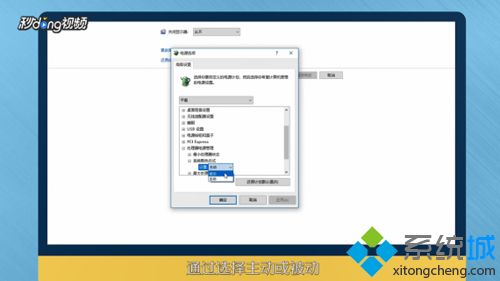
很多人认为cpu风扇转速越快越好,其实不是这样,应该根据电脑本身情况来设定,有需要调cpu风扇转速的用户一起来操作。
相关教程:cpu风扇不转但是能开机我告诉你msdn版权声明:以上内容作者已申请原创保护,未经允许不得转载,侵权必究!授权事宜、对本内容有异议或投诉,敬请联系网站管理员,我们将尽快回复您,谢谢合作!










